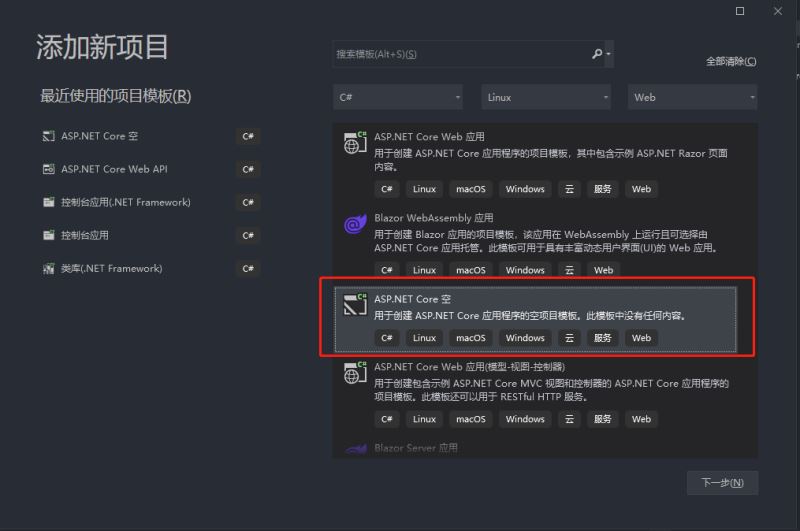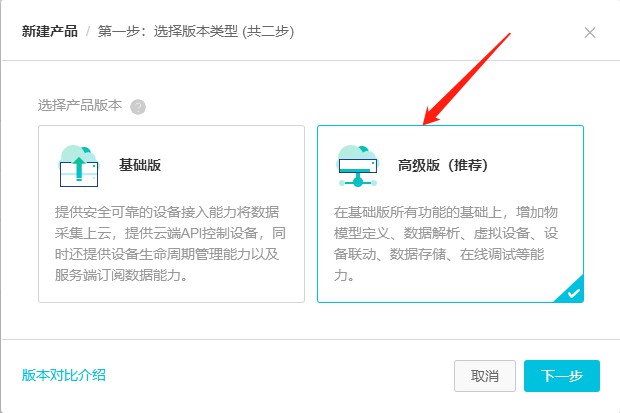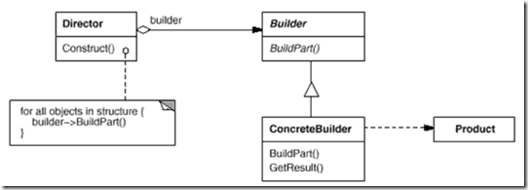第一步:先清空本地安装的node.js版本
1.按健win+R弹出窗口,键盘输入cmd,然后敲回车(或者鼠标直接点击电脑桌面最左下角的win窗口图标弹出,输入cmd再点击回车键)
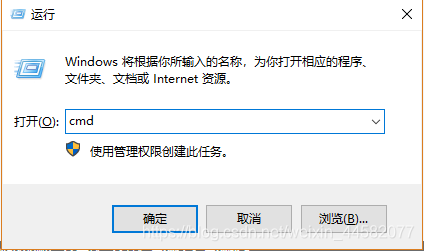
然后进入命令控制行窗口,并输入where node查看之前本地安装的node的路径
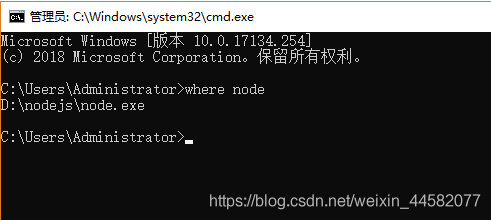
2.找到上面找到的路径,将node.exe所在的父目录里面的所有东西都删除
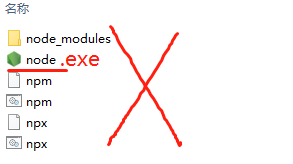
3.为了彻底删除之前安装的node.js,鼠标点击电脑左面最左下角的win窗口图标弹出,输入“控制面板”再点击回车键进入,进入控制面板后,找到所安装的node.js并卸载。
第二步:安装nvm管理工具(先关掉360等软件,不然会弹出警告!)
1.从官网下载安装包 https://github.com/coreybutler/nvm-windows/releases,下载红框里面的那个
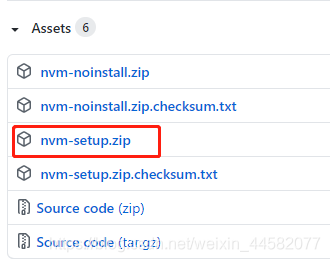
2.将下载下来的压缩包进行解压(随便解压到任一你喜欢的位置),解压文件夹里面是一个.exe文件
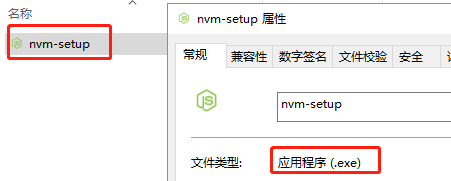
3.开始进行nvm安装:
(1) 鼠标双击nvm-setup.exe文件,选择“我接受…”那一行,点击next
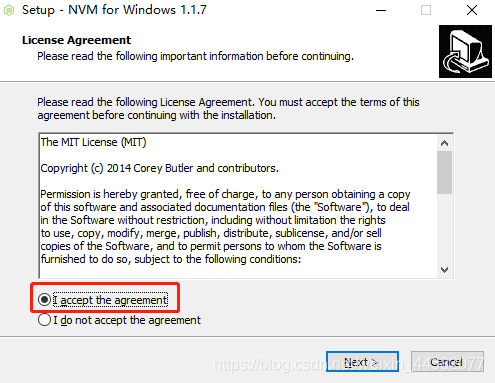
(2) 可以根据自身情况自定义选择路径盘,路径不要出现空格或中文符号(路径最好是在路径盘的根目录下,如C盘、D盘下的根目录),我自己选择D盘根目录。选好后点击next
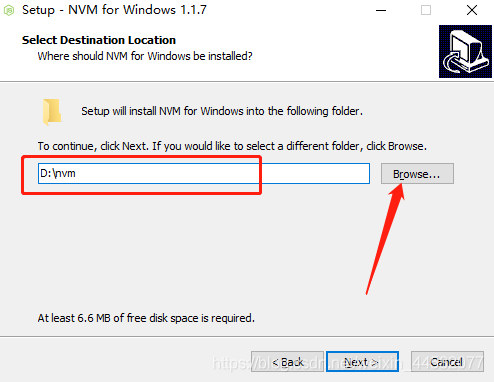
(3) 选择node.js的安装位置,可以根据自身情况自定义选择路径盘,路径不要出现空格或中文符号(路径最好是在路径盘的根目录下新建一个文件夹,如C盘、D盘下的根目录),我自己在D盘根目录下新建一个nodejs文件夹。选好后点击next
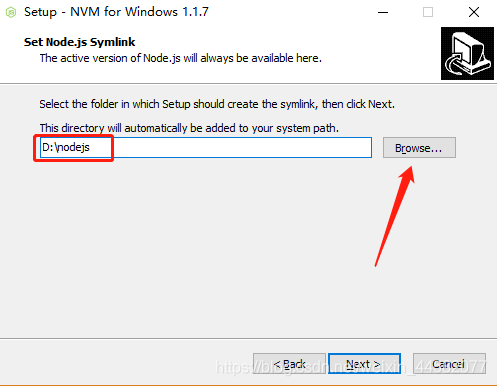
(4) 最后一步,点击install即可安装完成
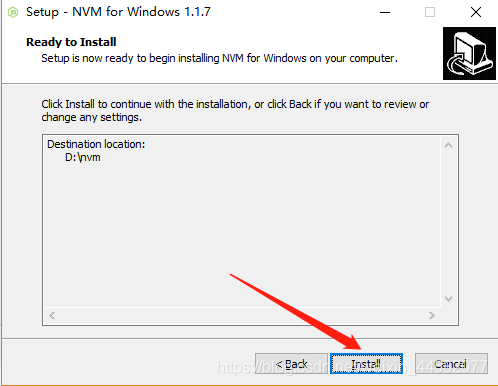
2.nvm安装完成后,检验是否安装成功,进入命令控制行窗口(进入方法见前面),
输入命令nvm v查看,如果出现版本号,即安装成功(如果安装不成功,查看之前自己安装的node.js有没有删除彻底、安装nvm工过程有没有漏掉什么!)。
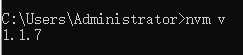
3.接下来就是安装node.js版本
(1) 输入命令行nvm ls anaillable查看可用的node.js版本号
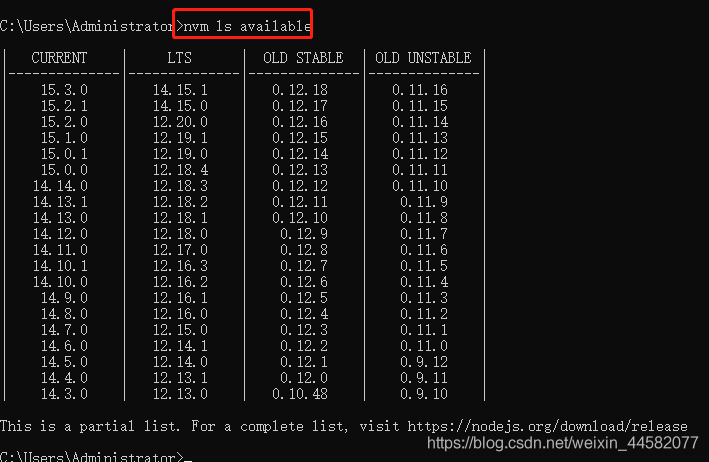
(2) 输入命令行nvm install node版本号(例如:nvm install 12.17.0)即可安装对应版本以及自动安装对应的npm版本。除了上面显示的node.js版本,其他版本号也可以下载,只不过有些可以准确下载,有些会出现npm版本不会自动下载。

安装完成后可以分别输入命令行node -v和npm -v,检验node.js以及对应npm是否安装成功,如果可以显示版本号这说明安装成功。
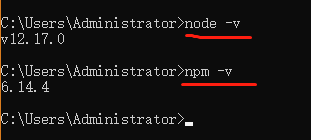
(3) 安装成功后,输入命令行nvm use node版本号(例如:nvm use 12.17.0)即可选择你本地所使用的Node.js版本,使用此命
令行可以根据你自己的需要随意切换node.js版本运行。

(4) 输入命令行nvm ls查看你安装的所有node.js版本号,以及你当前所选择的node.js运行版本(我自己安装了两个版本号,选择12.17.0版本)
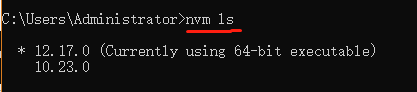
(4) 如果想删除某node.js版本的话,输入命令行nvm install node版本号(例如:nvm use 12.17.0)即可删除对应版本
总结:使用nvm来管理node.js的版本真的很方便,这样就可以根据自己的需要来回切换node.js版本!
到此这篇关于windows如何把已安装的nodejs高版本降级为低版本(图文教程)的文章就介绍到这了,更多相关windows nodejs高版本降级为低版本内容请搜索好代码网以前的文章或继续浏览下面的相关文章希望大家以后多多支持好代码网!